Diese Anleitung funktioniert nur bis einschließlich LoxConfig V10. Bei Bedarf lade Dir einfach die LoxConfig V10 von der Loxone Homepage herunter und installiere sie parallel zur aktuellen Version in ein separates Verzeichnis. |
Loxone Config enthält ein verstecktes Tool zur Datenrettung und -analyse, falls der Miniserver von der SDKarte nicht mehr booten kann. So können eventuell Statistikdaten oder Einstellwerte von Virtuellen Eingängen etc. gerettet werden. Generell empfiehlt sich natürlich immer ein aktuelles Backup vorzuhalten ![]() Mit dem Backup-Plugin vom LoxBerry lässt sich so ein Backup auch automatisiert erstellen.
Mit dem Backup-Plugin vom LoxBerry lässt sich so ein Backup auch automatisiert erstellen.
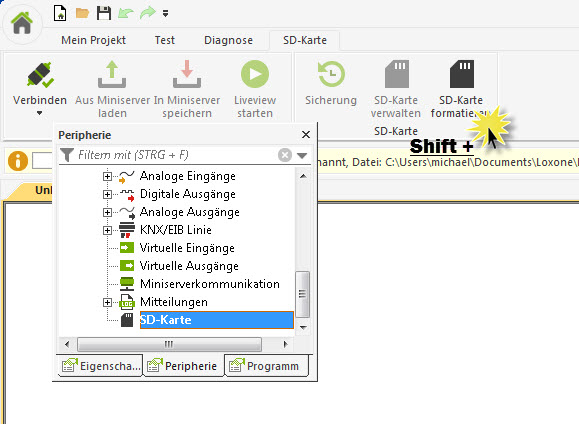
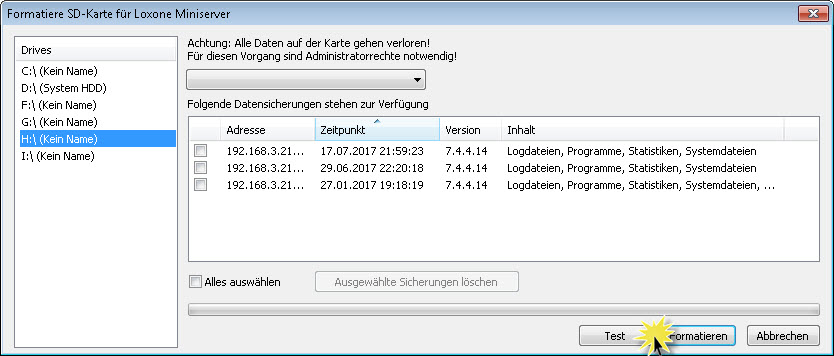
help aufgerufen werden.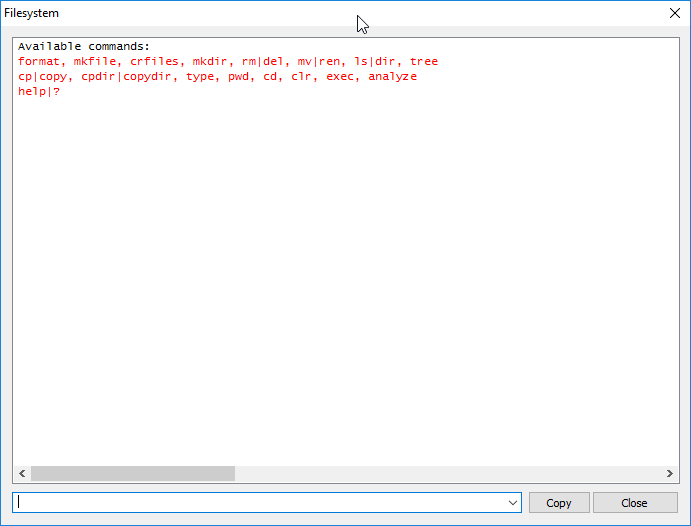
Um z. B. das Verzeichnis "stats" von der SD-Karte auf das Laufwerk C:\loxone\stats zu sichern, gibt man folgenden Befehl ein:
cpdir stats ::c:/loxone/stats
Die Verzeichnisse auf dem lokalen Laufwerk müssen vorher manuell angelegt werden.
Möchte man ein komplettes Backup von der SD-Karte in das lokale Verzeichnis c:\loxone durchführen, verwendet man folgenden Befehl:
cpdir / ::c:/loxone
Es muss bei Dateien immer der vollständige Pfad mit angegeben werden (sowohl bei den Dateien auf der SD-Karte als auch auf dem lokalen Laufwerk. Der Pfad auf der SD-Karte beginnt immer mit einem Slash ("/"). Anstelle des unter Windows üblichen Backslash ("\") muss bei Pfadangaben ein Slash ("/") verwendet werden! |
Als erstes sollte der Befehl "analyze" ausgeführt werden (siehe unten). Bei einer defekten SD-Karte bringt dieser Befehl LoxoneConfig häufig zum Absturz ("Keine Rückmeldung"). Das ist ein gutes Indiz, dass das Dateisystem bzw. die SD-Karte beschädigt wurde. Versucht man Daten von der SD-Karte zu sichern und stürzt LoxoneConfig dabei ab ("Keine Rückmeldung"), so ist das ebenfalls ein Indiz, dass die Karte defekt ist. Aber Achtung! Teilweise dauert das Kopieren deutlich länger als man es vom normalen Kopieren unter Windows gewohnt ist - also ein wenig Geduld! |
| Befehl | Funktion | Syntax |
|---|---|---|
| format | Formatiert die SD-Karte. | Todo: Syntax angeben |
| mkfile | Erzeugt eine leere ASCII-Datei auf der SD-Karte. |
Beispiel: |
| crfiles | Erzeugt mehrere leere ASCII-Dateien. Die Variable %d wird dabei durch eine fortlaufende Nummer ersetzt. |
Beispiel: |
| mkdir | Erzeugt ein leeres Verzeichnis auf der SD-Karte. Übergeordnete Verzeichnisse wrden bei Bedarf mit erstellt (analog Option "-p" unter Linux/Unix). |
Beispiel: |
| rm | Löscht eine Datei auf der SD-Karte. |
|
| del | Löscht eine Datei auf der SD-Karte. |
|
| mv | Benennt eine Datei auf der SD-Karte um. Ein Verschieben wie unter Linux/Unix mit "mv" ist nicht möglich! In diesem Fall muss die Datei kopiert und die Original-Datei anschließend gelöscht werden. | mv /<path>/<old_filename> /<path>/<new_filename> |
| ren | Benennt eine Datei auf der SD-Karte um. Ein Verschieben wie unter Linux/Unix mit "mv" ist nicht möglich! In diesem Fall muss die Datei kopiert und die Original-Datei anschließend gelöscht werden. | mv /<path>/<old_filename> /<path>/<new_filename> |
| ls | Listet den Verzeichnisinhalt auf der SD-Karte auf. | ls |
| dir | Listet den Verzeichnisinhalt auf der SD-Karte auf. | dir |
| tree | Zeigt den Verzeichnisbaum ausgehend vom aktuellen Verzeichnis. | tree |
| cp | Kopiert eine Datei innerhalb der SD-Karte oder auf ein lokales Laufwerk. Das Zielverzeichnis muss bereits existieren. Der Zieldateiname muss ebenfalls mit angegeben werden. |
Beispiel: |
| copy | Kopiert eine Datei innerhalb der SD-Karte oder auf ein lokales Laufwerk. Das Zielverzeichnis muss bereits existieren. Der Zieldateiname muss ebenfalls mit angegeben werden. |
Beispiel: |
| cpdir | Kopiert ein Verzeichnis innerhalb der SD-Karte oder auf ein lokales Laufwerk. Das Zielverzeichnis muss bereits existieren. Es wird rekursiv kopiert, d. h. auch alle Unterverzeichnisse werden mitkopiert. |
Beispiel: |
| copydir | Kopiert ein Verzeichnis innerhalb der SD-Karte oder auf ein lokales Laufwerk. Das Zielverzeichnis muss bereits existieren. Es wird rekursiv kopiert, d. h. auch alle Unterverzeichnisse werden mitkopiert. |
Beispiel: |
| type | Zeigt den Dateiinhalt an. |
Beispiel: |
| pwd | Zeigt das aktuelle Verzeichnis an. | pwd |
| cd | Wechselt das aktuelle Verzeichnis auf der SD-Karte. | cd /<path>/<foldername> |
| clr | Löscht den Bildschirm. | clr |
| exec | Führt das angegebene Skript aus. Syntax aktuell unbekannt. | exec /<path>/<filename> |
| analyze | Öffnet ein Analysefenster, um Analysen des Dateisystems auf Byte-Ebene durchzuführen (nur für Fortgeschrittene!) | analyze |
| help | Zeigt eine Liste aller verfügbaren Befehle an. | help |
| ? | Zeigt eine Liste aller verfügbaren Befehle an. | ? |